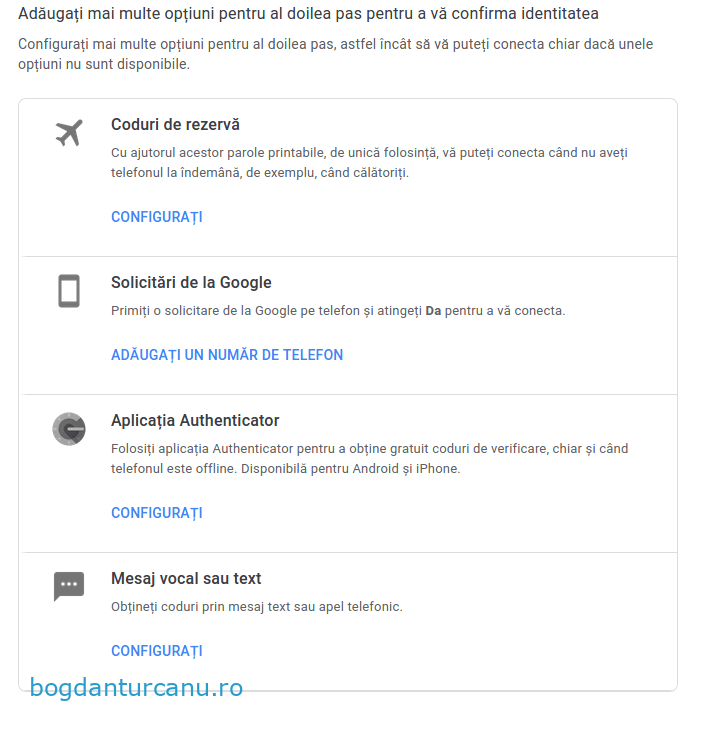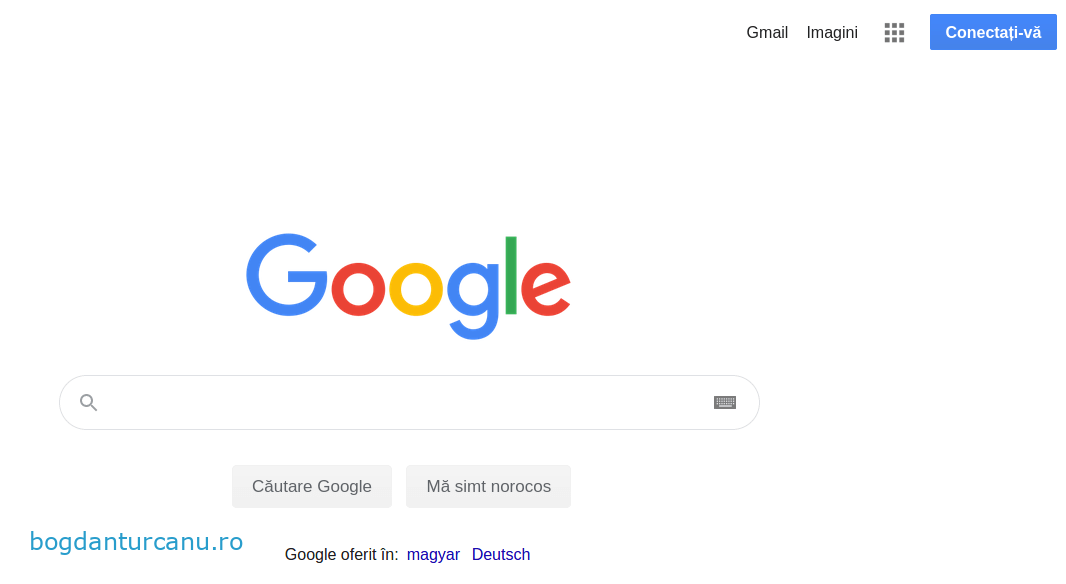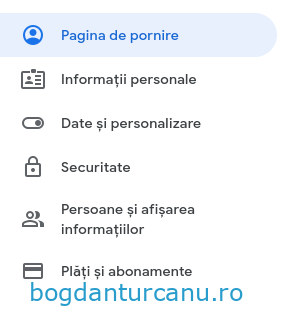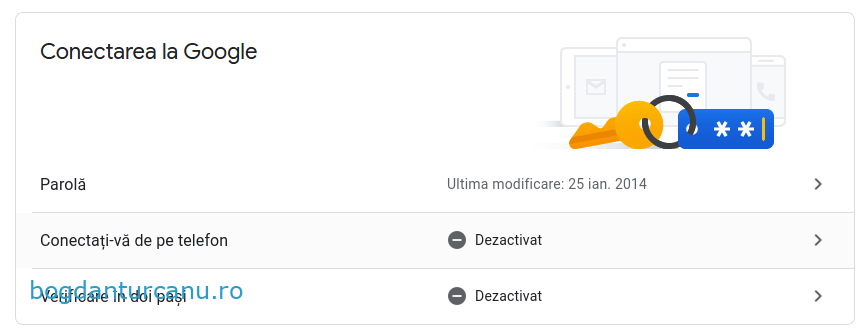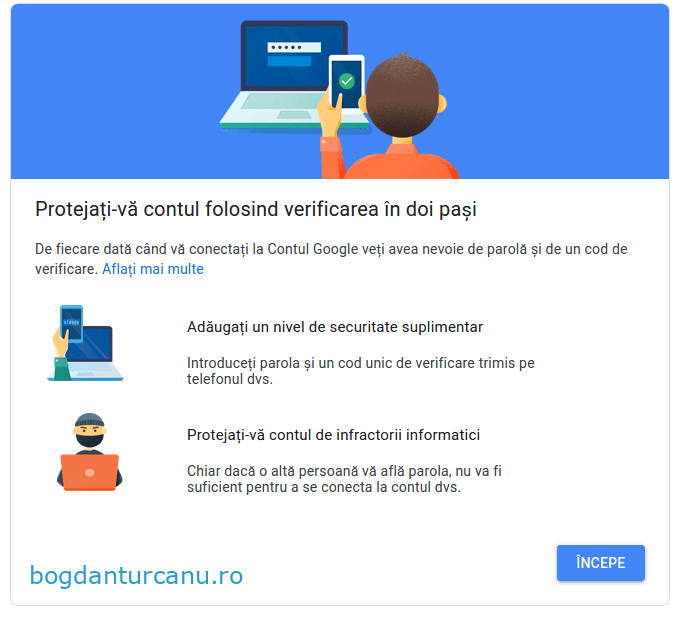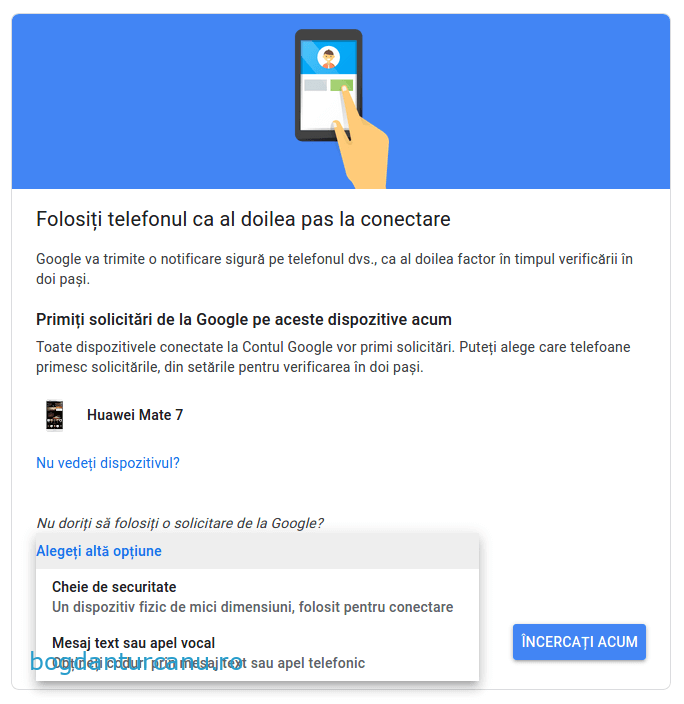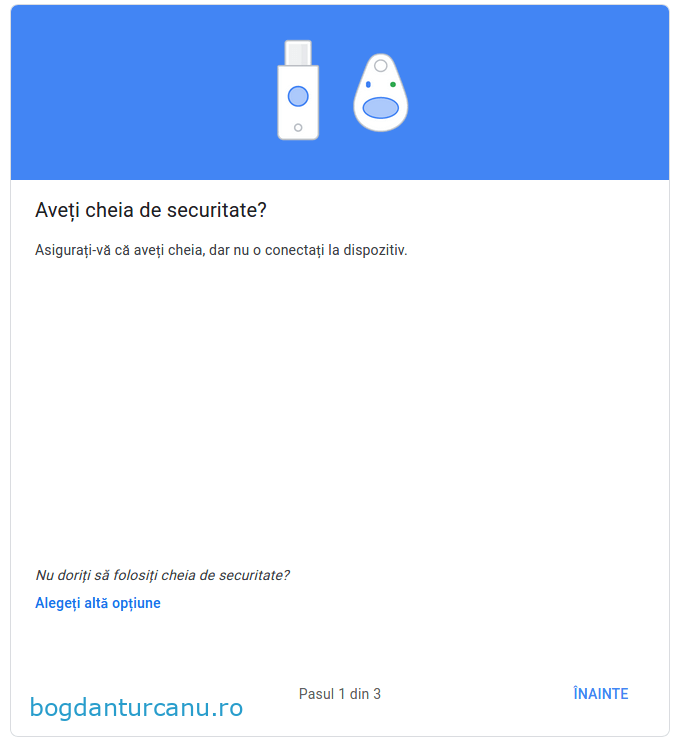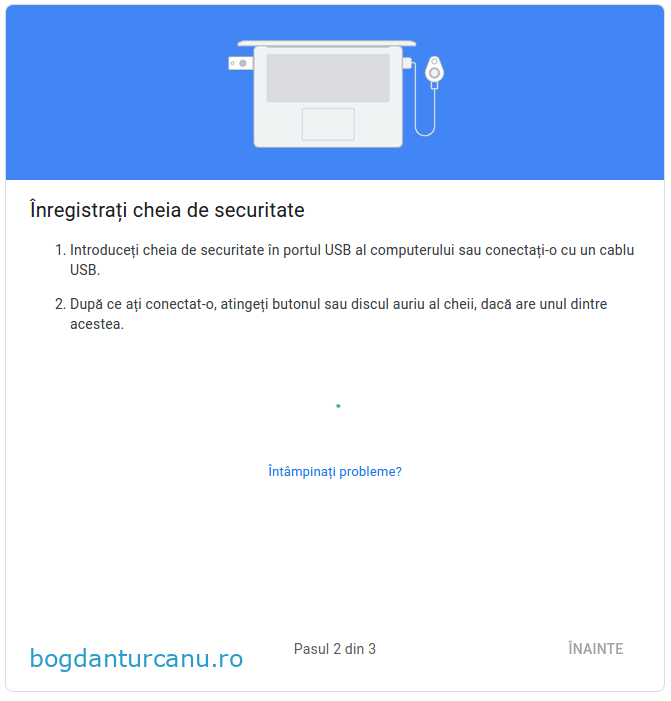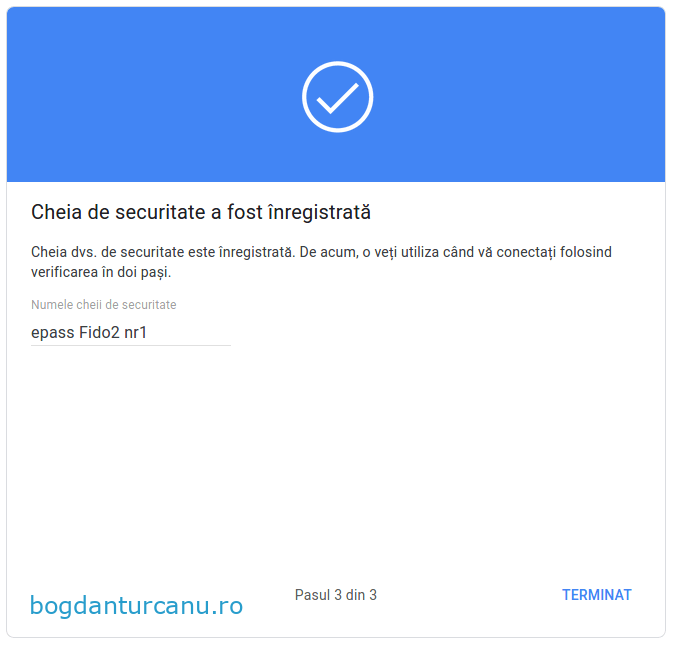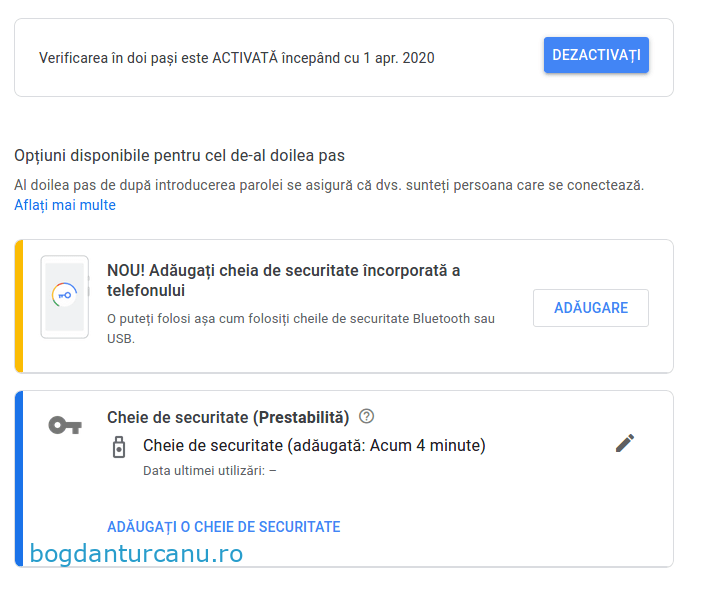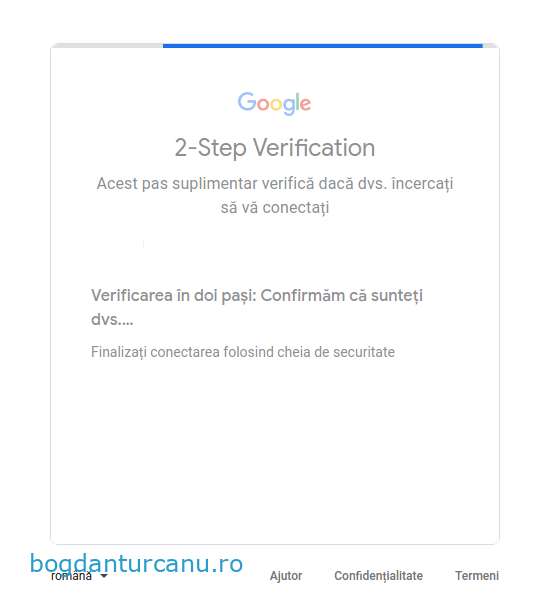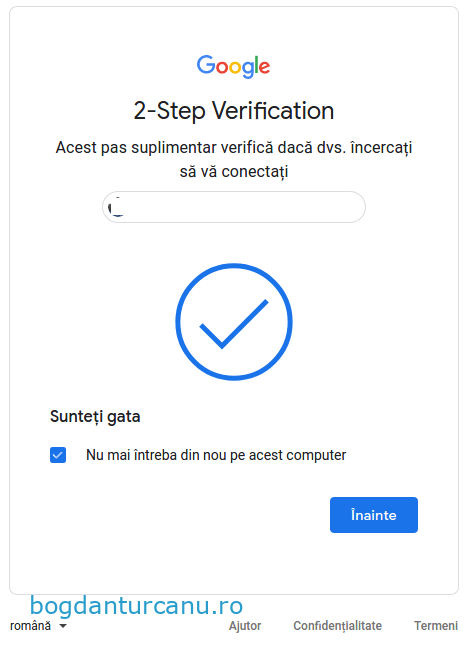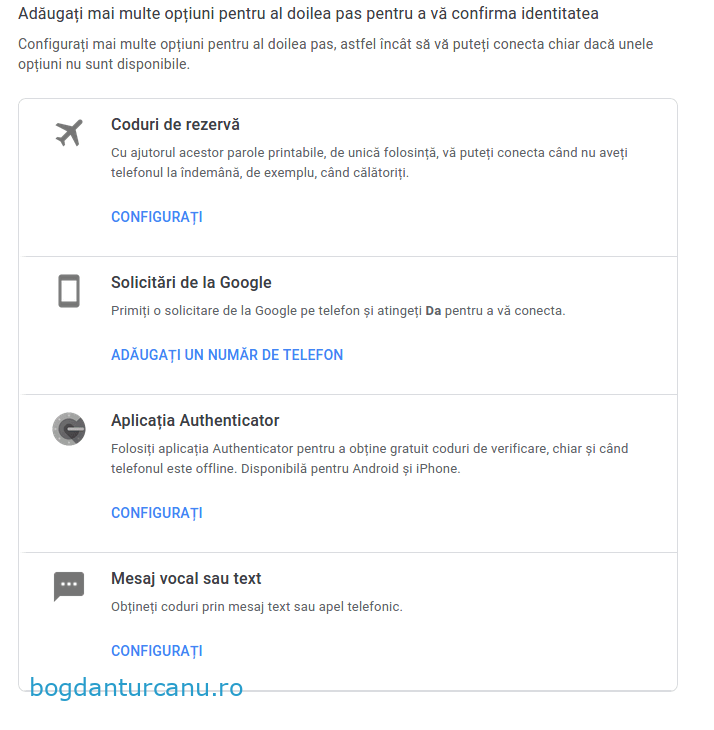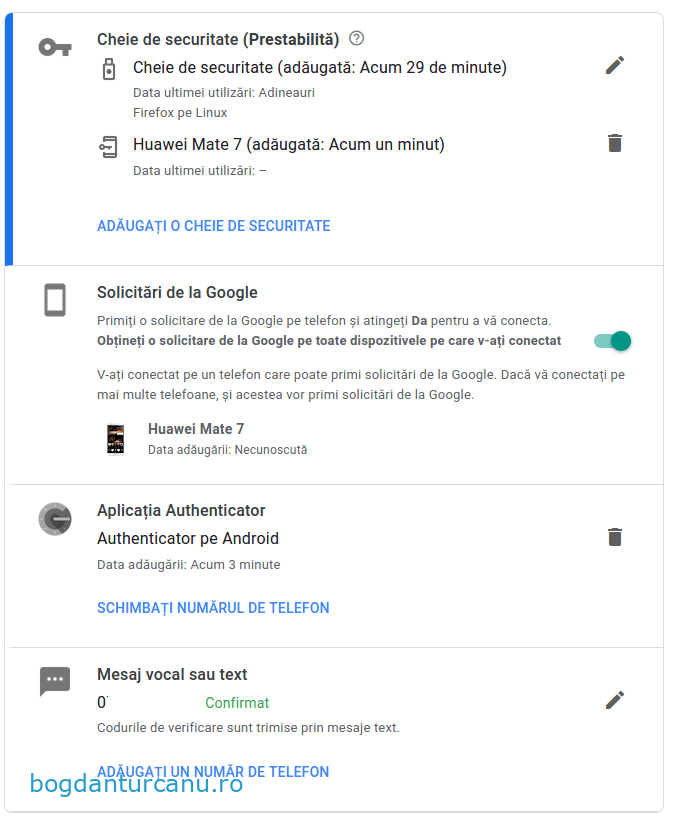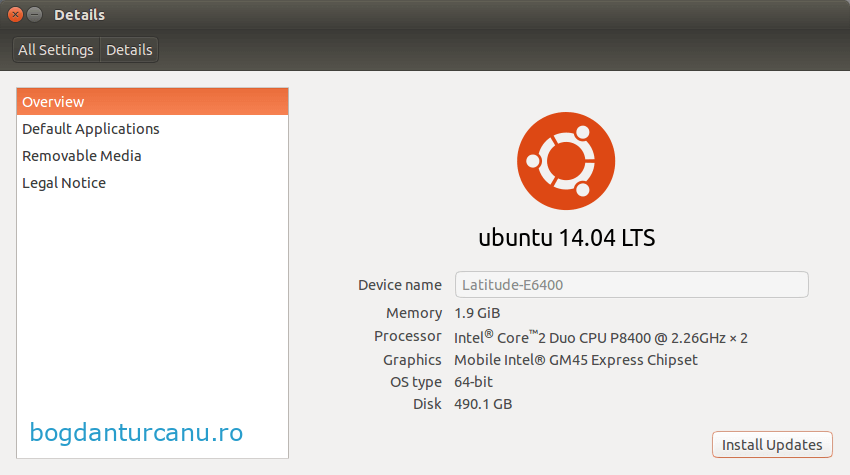Pentru autentificarea la serviciile Google se poate activa autentificarea cu doi pasi, unde primul pas este o parola, iar al doilea pas poate fi: cod primit prin SMS, apel vocal, o alta aplicație sau o cheie de securitate (USB și/sau NFC).
Pentru a activa autentificare 2FA pe Google folosind browser-ul pe PC (am testat cu Firefox 74.0 si Chrome 80.0.3987.149 sub Linux Mint) vom parcurge următorii pași:
- accesăm http://www.google.com
- apăsăm pe butonul „Conectați-vă„
- ne autentificăm cu datele corecte (utilizator și parolă)
- mergem la setările contului dând click pe imaginea profilului din partea dreaptă sus a paginii și apoi opțiunea „Gestionați-vă contul Google” sau accesând direct https://myaccount.google.com.
- din meniul din partea stângă accesăm item-ul Securitate
- observăm că verificarea în doi pași este dezactivată și dăm click pe opțiunea respectivă
- în ecranul următor apăsăm butonul „Începe” după ce am înțeles informațiile prezentate și am citit și detaliile de aici
- ne este solicitată din nou parola pentru reautentificare iar în ecranul următor dăm click pe „Alegeți o altă opțiune” si selectăm „Cheie de securitate„
- confirmăm că este ceea ce dorim apasând butonul „Înainte„
- în ecranul următor trebuie să introducem cheia de securitate în portul USB (eu folosesc FEITIAN ePass Fhttps://www.bogdanturcanu.ro/tag/feitian-epass-fido2-nfc/IDO2-NFC) și în momentul în care indicatorul luminos începe să clipească o atingem și informația este transmisă, iar browser-ul va trece automat la următorul pas
- urmează să denumim această cheie pentru a o identifica ulterior în cazul în care folosim mai multe astfel de dispozitive. Eu an denumit-o „epass Fido2 nr1” și am apăsat butonul „Terminare„
- observăm că autentificarea în doi pași este activă cu cheia definită anterior și ni se oferă posibilitatea de a adăuga și alte modalităti de autentificare (cheia de securitate încorporată a telefonului mobil, o altă cheia de securitate etc)
De reținut că momentan cheile de securitate încorporată a telefonului funcționează doar în Google Chrome și necesită Bluetooth si Locatie activate.
Să testăm funcționarea autentificării 2FA la Google folosind doar cheia definită până acum – dispozitivul FEITIAN ePass FIDO2-NFC. Pentru acest lucru trebuie să ne deautentificăm din cont și să încercăm o nouă autentificare. Vom observa că după introducera parolei ajungem la al doilea pas la care indicatorul luminos de pe cheie clipește și după ce atingem cheia FEITIAN ePass FIDO2-NFC suntem autentificați.
În ecranul următor eu am debifat opțiunea „Nu mai intreba din nou pe acest computer” pentru a fi necesar tot timpul să folosesc autentificare 2FA pe laptop.
Doar cu setările de până acum, nu putem să ne reautentificăm în contul Google dacă pierdel dispozitivul FEITIAN ePass FIDO2-NFC înrolat. Din acest motiv este necesar să definim și alte modalități de autentificare pentru al doilea pas, acțiuni disponibile în secțiunea Securitate a contului.
Eu mi-am configurat toate metodele, chiar și 10 coduri de rezerva.
Articole asemanatoare:
- Au apărut
- FEITIAN ePass FIDO2-NFC – Linux 2FA
- WordPress autentificare cu doi factori
- Activare cititor NFC/RFID pe laptop DELL (E7440)
- Întrebări examen Proiectant sisteme de securitate -II
- Primii pasi in lumea FreeBSD-ului
- ZTE ZXR 10 2609
- Certificat digital calificat de la DIGISIGN – semnătură electronică email
- Configurare mIRC
- Sincronizarea contactelor pe telefonul mobil